Introdução ao Pixelup - AI Photo Enhancer
Pixelup - AI Photo Enhancer é um aplicativo de ponta projetado para transformar fotografias antigas, desfocadas ou danificadas em imagens de alta definição impressionantes usando tecnologia avançada de inteligência artificial. Disponível para dispositivos Android e iOS, o Pixelup oferece uma série de recursos poderosos que permitem aos usuários melhorar a qualidade das fotos, colorir imagens em preto e branco e até animar fotos estáticas.
Com o Pixelup, os usuários podem restaurar facilmente fotografias vintage, melhorando a clareza e a vivacidade com apenas alguns toques. O aplicativo também permite que os usuários criem avatares personalizados e compartilhem suas imagens aprimoradas nas plataformas de mídia social, tornando-o uma ferramenta divertida e envolvente para entusiastas da fotografia.
O aplicativo opera em um modelo freemium, fornecendo aos usuários acesso limitado a recursos gratuitamente, enquanto oferece opções de assinatura para uso ilimitado. O Pixelup é ideal para qualquer pessoa que queira revitalizar suas memórias queridas e desfrutar de uma experiência de edição de fotos fácil de usar.
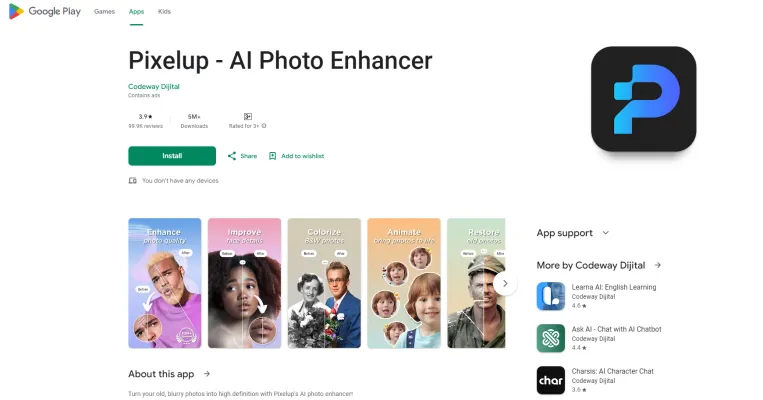
Casos de Uso do Pixelup - AI Photo Enhancer
Pixelup aproveita a IA de ponta para dar nova vida às fotos. Aqui estão algumas das principais maneiras pelas quais os usuários estão colocando esta poderosa ferramenta em prática:
- Restaurando Fotos Antigas de Família O Pixelup se destaca em aprimorar e colorir fotos vintage em preto e branco. Os usuários podem fazer upload de relíquias familiares digitalizadas e observar enquanto a IA melhora os detalhes, remove arranhões e manchas, e adiciona cores realistas. Isso permite que memórias preciosas sejam preservadas e compartilhadas com qualidade impressionante.
- Melhorando Imagens de Baixa Resolução Seja uma foto desfocada ou um download de baixa qualidade, o Pixelup pode aumentar drasticamente a resolução e a clareza da imagem. A IA analisa os dados da imagem para preencher inteligentemente os detalhes ausentes, resultando em uma foto nítida e de alta definição.
- Criando Avatares de IA Os usuários podem gerar avatares de IA personalizados com base em suas próprias fotos. Este recurso usa aprendizado de máquina avançado para criar fotos de perfil estilizadas perfeitas para mídias sociais ou jogos online. Várias variações podem ser produzidas a partir de uma única foto.
- Animando Fotos Estáticas As capacidades de animação do Pixelup dão vida a imagens estáticas. Os usuários podem adicionar movimentos sutis a retratos ou paisagens, criando conteúdo atraente para plataformas sociais. Isso traz nova energia para fotos que de outra forma seriam comuns.
Ao aproveitar a IA dessas maneiras inovadoras, o Pixelup capacita os usuários a desbloquear todo o potencial de suas coleções de fotos.
Como Acessar o Pixelup - AI Photo Enhancer
Acessar o Pixelup - AI Photo Enhancer é um processo simples. Siga estes passos para começar:
- Escolha Sua Plataforma Determine se você deseja usar o Pixelup em um dispositivo Android ou iOS. O Pixelup está disponível na Google Play Store para usuários Android e na Apple App Store para usuários iOS.
- Baixe o Aplicativo Para Usuários Android: Abra a Google Play Store no seu dispositivo. Pesquise por "Pixelup - AI Photo Enhancer". Clique no botão de instalação para baixar o aplicativo. Para Usuários iOS: Abra a App Store no seu dispositivo. Pesquise por "Pixelup: AI Photo Enhancer". Toque no botão de download (Obter) para instalar o aplicativo.
- Abra o Aplicativo Uma vez instalado, localize o ícone do Pixelup na sua tela inicial ou gaveta de aplicativos e toque nele para abrir o aplicativo.
- Crie uma Conta ou Faça Login Ao iniciar o Pixelup, você pode ser solicitado a criar uma conta ou fazer login. Siga as instruções na tela para configurar seu perfil, fornecendo os detalhes necessários conforme solicitado.
- Comece a Melhorar Suas Fotos Depois de fazer login, você pode começar a usar os recursos do aplicativo. Faça upload de suas fotos, utilize as ferramentas de aprimoramento e aproveite para transformar suas imagens com tecnologia de IA!
Como Usar o Pixelup - AI Photo Enhancer
- Inicie o Aplicativo Abra o Pixelup para acessar sua interface amigável. Você pode precisar permitir que o aplicativo acesse suas fotos para que ele funcione corretamente.
- Escolha uma Foto Selecione uma foto para aprimorar, seja fazendo upload de uma da sua galeria ou tirando uma nova foto usando a opção de câmera dentro do aplicativo.
- Aprimore Sua Foto Use o recurso "Aprimorar" para melhorar automaticamente a qualidade da sua imagem. Esta ferramenta alimentada por IA refinará fotos pixeladas ou desfocadas, transformando-as em qualidade HD.
- Colorize Fotos Antigas Se você tem imagens em preto e branco, utilize o recurso "Colorizar". Um simples toque adicionará cores vibrantes às suas fotos nostálgicas, fazendo-as parecer novas novamente.
- Anime Suas Fotos Para dar vida às suas memórias, navegue até a seção "Animar". Selecione uma foto aprimorada e escolha um estilo de animação. O aplicativo aplicará os efeitos de animação automaticamente.
- Crie Avatares de IA (Opcional) Você pode criar avatares de IA personalizados fazendo upload de uma série de fotos suas. O aplicativo gerará várias opções de avatar com base em suas entradas.
- Salve e Compartilhe Uma vez que esteja satisfeito com os aprimoramentos ou animações, salve as imagens finais na sua galeria. Você também pode compartilhá-las diretamente em plataformas de mídia social como Instagram ou Facebook com um toque.
Como Criar uma Conta no Pixelup - AI Photo Enhancer
- Baixe o Aplicativo Vá para a Google Play Store ou Apple App Store e pesquise por "Pixelup - AI Photo Enhancer". Toque no botão de download/instalação para obter o aplicativo no seu dispositivo.
- Abra o Aplicativo Uma vez instalado, encontre o ícone do Pixelup na sua tela inicial ou gaveta de aplicativos e toque para abri-lo.
- Selecione a Opção de Cadastro Na tela de boas-vindas, procure pela opção "Cadastrar-se" ou "Criar Conta". Isso geralmente é exibido de forma proeminente para novos usuários.
- Insira Seus Detalhes Preencha as informações necessárias, como seu endereço de e-mail, senha e quaisquer outros detalhes necessários. Certifique-se de que sua senha seja forte para proteger sua conta.
- Verifique Seu E-mail Após enviar suas informações, verifique seu e-mail para um link de verificação do Pixelup. Clique no link para confirmar sua conta.
- Faça Login na Sua Conta Retorne ao aplicativo e faça login usando o e-mail e a senha que você acabou de criar.
- Explore os Recursos Uma vez logado, você pode começar a usar os recursos do Pixelup, como aprimorar e colorir suas fotos.
Dicas para Usar o Pixelup - AI Photo Enhancer
- Escolha Fotos de Qualidade: Para obter os melhores resultados, comece com imagens de alta qualidade. Para fotos antigas ou danificadas, certifique-se de que estejam o mais claras possível antes de fazer o upload.
- Utilize Todos os Recursos: Aproveite os vários recursos do Pixelup, como aprimorar, colorir e animar fotos. Experimente essas ferramentas para ver qual combinação produz o melhor resultado.
- Processamento em Lote: Se você tem várias fotos para aprimorar, considere processá-las em lotes. Isso pode economizar seu tempo e otimizar seu fluxo de trabalho.
- Ajuste as Configurações: Familiarize-se com as configurações do aplicativo. Ajustar parâmetros pode ajudar a adaptar o processo de aprimoramento às suas necessidades específicas, especialmente para detalhes intrincados em fotos.
- Atualizações Regulares: Mantenha o aplicativo atualizado para garantir que você tenha acesso aos recursos e melhorias mais recentes. Isso pode melhorar o desempenho e corrigir quaisquer bugs.
- Gerenciamento de Assinatura: Se você se encontrar usando o aplicativo com frequência, considere as opções de assinatura para acesso ilimitado aos recursos. Lembre-se de gerenciar sua assinatura através das configurações da loja de aplicativos se decidir cancelar.
Seguindo essas dicas e diretrizes, você pode maximizar sua experiência com o Pixelup e dar nova vida às suas fotos com facilidade!




